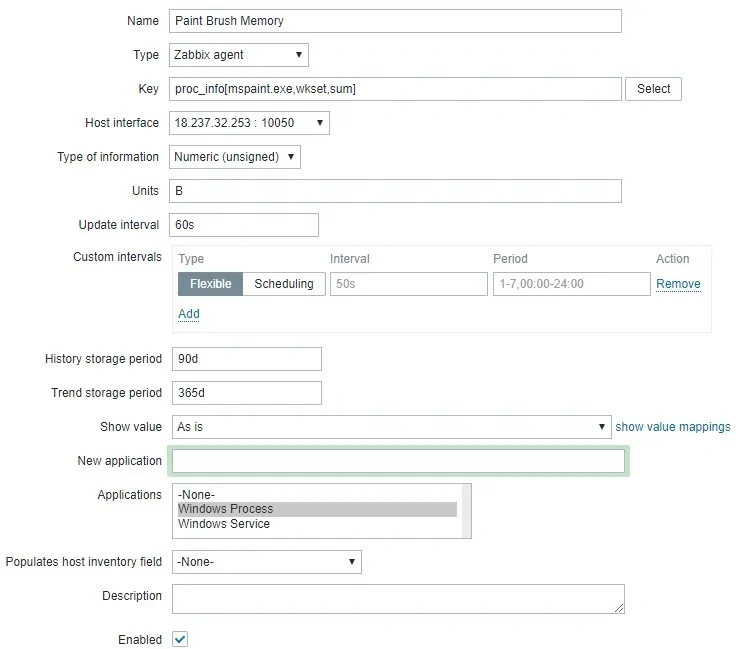Haluatko oppia seuraamaan Windows-prosessia Zabbixin avulla? Tässä opetusohjelmassa näytämme sinulle, miten Zabbix määritetään valvomaan, onko prosessi käynnissä Windows-tietokoneessa.
• Zabbix version: 3.4.12
• Windows-versio: 2012 R2
Zabbix-agentti on asennettava Windows-tietokoneeseen.
Laiteluettelo
Täältä löydät luettelon laitteista, joita käytetään tämän opetusohjelman luomiseen.
Tämä linkki näyttää myös tämän opetusohjelman luomiseen käytetyn ohjelmistoluettelon.
Zabbixin soittolista:
Tällä sivulla tarjoamme nopean pääsyn luetteloon videoista, jotka liittyvät Zabbixin asennukseen.
Älä unohda tilata youtube-kanavaamme nimeltä FKIT.
Zabbix liittyvä opetusohjelma:
Tällä sivulla tarjoamme nopean pääsyn luetteloon opetusohjelmia, jotka liittyvät Zabbix asennus.
Opetusohjelma Zabbix - Windowsin prosessin valvonta
Nyt meidän on yllettava Zabbix-palvelimen koontinäyttö ja lisättävä Windows-tietokone isännäksi.
Avaa selain ja kirjoita web-palvelimen IP-osoite plus /zabbix.
Esimerkissämme selaimeen syötettiin seuraava URL-osoite:
• http://35.162.85.57/zabbix
Käytä kirjautumisnäytössä oletuskäyttäjänimeä ja oletussalasanaa.
• Oletuskäyttäjänimi: Admin
• Oletussalasana: zabbix

Onnistuneen kirjautumisen jälkeen sinut lähetetään Zabbix-koontinäyttöön.

Avaa koontinäyttönäytössä Määritys-valikko ja valitse Isäntä-vaihtoehto.

Napsauta näytön oikeassa yläkulmassa Luo isäntä -painiketta.
Host-kokoonpanonäytössä sinun on annettava seuraavat tiedot:
• Isäntänimi - Kirjoita seurattava isäntänimi.
• Näkyvä isäntänimi - Toista isäntänimi.
• Uusi ryhmä - Tunnista samanlaisten laitteiden ryhmä kirjoittamalla nimi.
• Agent Interface - Kirjoita Isäntänimen IP-osoite.
Tässä on alkuperäinen kuva, ennen kokoonpanoamme.

Tässä on uusi kuva kokoonpanostamme.

Napsauta Lisää-painiketta sisällyttääksesi tämän isännän Zabbix-tietokantaan.
Avaa koontinäyttönäytössä Määritys-valikko ja valitse Isäntä-vaihtoehto.

Etsi ja napsauta aiemmin luomaasi isäntänimeä.
Esimerkissämme valitsimme isäntänimen: WINDOWS-SERVER-01
Siirry Isäntäominaisuudet-näytössä Sovellukset-välilehteen.
Napsauta näytön oikeassa yläkulmassa Luo sovellus -painiketta.
Luo Isäntäsovellukset-näytössä uusi sovellus nimeltä Windows Process.
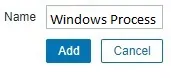
Kun sovelluksen luominen on valmis, siirry Kohteet-välilehteen.
Napsauta näytön oikeassa yläkulmassa Luo kohde -painiketta.
Nimikkeen luominen -näytössä on määritettävä seuraavat kohteet:
• Nimi: Anna Windows-prosessin tunnus.
• Tyyppi: Zabbix Agent
• Avain: proc.num[mspaint .exe]
• Tietojen tyyppi: Numeerinen (allekirjoittamaton)
• Päivitysväli: 60 sekuntia
• Näytä arvo: Kuten on
• Sovellus: Windows-prosessi
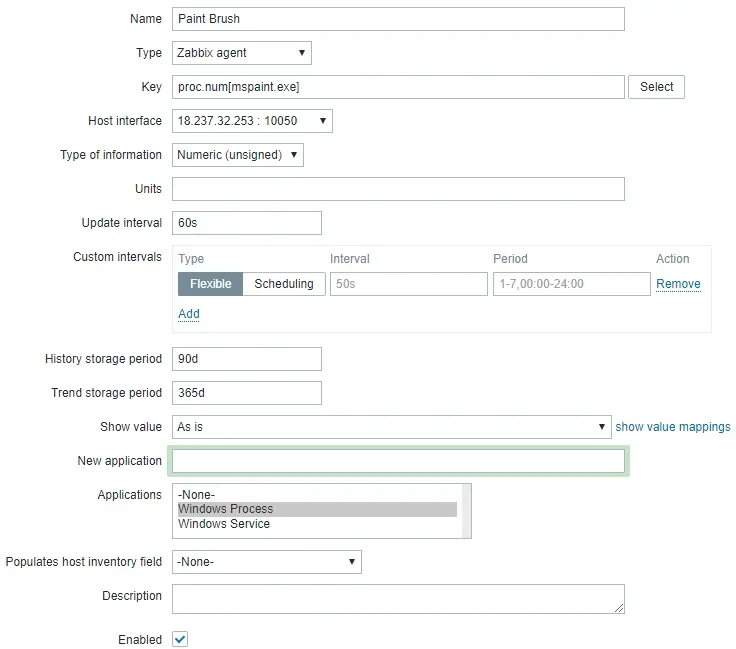
Napsauta Lisää-painiketta ja viimeistele kohteen luonti.
Odota viisi minuuttia.
Voit testata kokoonpanoasi avaamalla Valvonta-valikon ja napsauttamalla Viimeisimmät tiedot -vaihtoehtoa.

Valitse haluamasi isäntänimi suodatinkokoonpanon avulla.
Esimerkissämme valitsimme isäntänimen WINDOWS-SERVER-01
Napsauta Käytä-painiketta.

Sinun pitäisi pystyä näkemään Windows-prosessin valvonnan tulokset Zabbixin avulla.
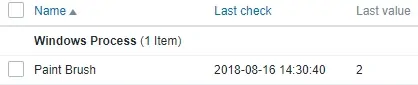
Esimerkissämme mspaint-esiintymät avattiin 2.
Onnittelen! Olet määrittänyt Zabbix-palvelimen valvomaan Windows-prosessin tilaa.
Voit seurata prosessin käyttämän muistin kokonaismäärää luomalla uuden kohteen seuraavan esimerkin avulla.
Esimerkissämme seuraamme MSPAINTin käyttämästä muistimäärästä.
Napsauta näytön oikeassa yläkulmassa Luo kohde -painiketta.
Nimikkeen luominen -näytössä on määritettävä seuraavat kohteet:
• Nimi: Anna tunnus.
• Tyyppi: Zabbix Agent
• Näppäin: proc_info[mspaint .exe,wkset,sum]
• Tietojen tyyppi: Numeerinen (allekirjoittamaton)
• Yksiköt: B
• Päivitysväli: 60 sekuntia
• Näytä arvo: Kuten on
• Sovellus: Windows-prosessi